Windows 11 รุ่น 22000.100 กำลังเปิดตัวสำหรับผู้ใช้ใน Dev Channel ของโปรแกรม Windows Insider นี่เป็นการแสดงตัวอย่างสาธารณะครั้งที่สี่ของ Windows 11 และมาพร้อมกับการปรับปรุงใหม่ อย่างไรก็ตาม ไม่มีคุณลักษณะใหม่เนื่องจากเน้นที่การแก้ไขปัญหาความสอดคล้องของการออกแบบ
หากคุณอยู่ใน Dev Channel คุณจะเห็นการอัปเดตใหม่ที่ชื่อว่า “Cumulative Update for Windows 11 (10.0.22000.100) (KB5004300)” นอกจากการอัปเดตที่สะสมแล้ว Microsoft ยังได้เผยแพร่การอัปเดต Windows Defender ใหม่ ซึ่งจะเปิดตัวใน Windows 10 ด้วย
Windows 11 KB5004300 มาพร้อมกับการปรับปรุงหลายอย่างสำหรับทาสก์บาร์ ตัวอย่างเช่น ในที่สุด Microsoft ก็อัปเดตเมนูลอยของ System Tray อย่างที่คุณอาจทราบอยู่แล้วว่า System Tray จะรวมไอคอนต่างๆ ที่ปรากฏขึ้นเฉพาะเมื่อคุณคลิกปุ่มขยายเท่านั้น ตามที่แสดงในภาพหน้าจอด้านล่าง เมนูบินนี้มีอินเทอร์เฟซที่ทันสมัย
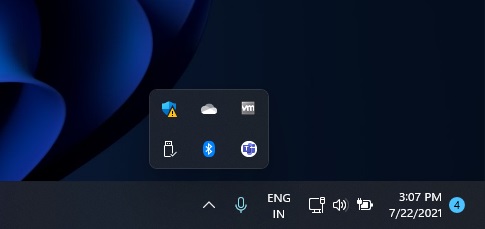
นอกจากการปรับปรุงด้านภาพแล้ว Microsoft ยังได้อัปเดตไอคอนแป้นพิมพ์สัมผัสเริ่มต้นในแถบงานเพื่อให้ตรงกับขนาดของไอคอนอื่นๆ
ในทำนองเดียวกัน เมนูลอยปฏิทินบนทาสก์บาร์ของ Windows ได้รับการอัปเดตแล้ว และจะยุบหรือย่อให้เล็กสุดเมื่อคุณคลิกที่ปุ่มศูนย์การแจ้งเตือน
คุณลักษณะใหม่ใน Windows 11 รุ่น 22000.100 (KB5004300)
รุ่น 22000.100 กำลังปรับปรุงรูปแบบการแจ้งเตือนของไอคอนแถบงาน Windows 11 ตามที่แสดงในภาพหน้าจอด้านล่าง Microsoft กำลังสำรวจการออกแบบใหม่สำหรับการแจ้งเตือนแอป การออกแบบใหม่นี้จะปรากฏให้เห็นเมื่อแอปต้องการความสนใจจากผู้ใช้ ตัวอย่างเช่น หากการถ่ายโอนไฟล์จำเป็นต้องดำเนินการ Explorer จะเริ่มกะพริบบนแถบงานโดยอัตโนมัติ

อย่างไรก็ตาม แฟลชจะนิ่งและบอบบาง อันที่จริงแล้ว ในที่สุดมันก็จะหยุดลง และแผ่นรองหลังสีแดงจะปรากฏขึ้นแทน
Microsoft Store ยังได้รับการอัปเดตใหม่พร้อมการปรับปรุงคุณภาพอีกด้วย ตัวอย่างเช่น Microsoft ได้ปรับปรุงการนำทางของแอป Store ใหม่บน Windows 11 ดังนั้น การเลื่อนจะรู้สึกเร็วขึ้นและภาพเคลื่อนไหวใหม่จะปรากฏขึ้นเมื่อคุณเปิดแอปหรือรายการภาพยนตร์
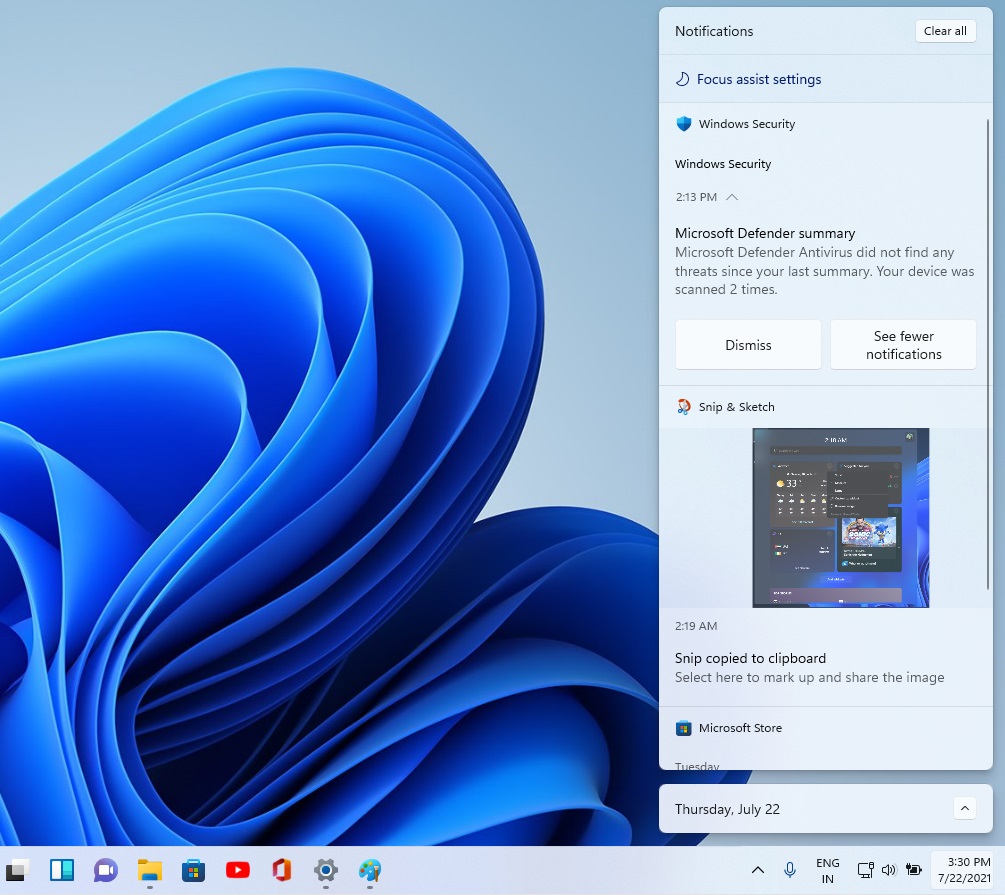
ศูนย์การแจ้งเตือน ซึ่งก่อนหน้านี้เรียกว่า Action Center กำลังได้รับคุณลักษณะใหม่ที่จะช่วยให้คุณเข้าถึงการตั้งค่าการช่วยโฟกัสได้อย่างรวดเร็ว คุณยังสามารถกำหนดค่า Focus Assist จากการตั้งค่าด่วนหรือแอปการตั้งค่าหลักได้
ต่อไปนี้คือรายการการปรับปรุงอื่นๆ ใน Build 22000.100 (KB5004300):
- Microsoft ได้แก้ไขปัญหาที่ทำให้ Explorer.exe ขัดข้องเมื่อคุณคลิกที่ปุ่มวันที่และเวลาบนแถบงาน ปัญหานี้เกิดขึ้นกับอุปกรณ์ที่ปิดฟีเจอร์ Focus Assist ไว้
- Microsoft กำลังนำไอคอนกลับมาสำหรับรายการเมนูบริบทบางรายการ
- แก้ไขข้อผิดพลาดที่นาฬิกาบนแถบงานสูญเสียการรองรับการซิงค์ของ Windows และค้าง
- แก้ไขข้อผิดพลาดที่ explorer.exe สามารถกลับมาทำงานอุปกรณ์จากโหมดสแตนด์บายได้
- ขณะนี้คุณสามารถคลิกที่แถบงานเพื่อปิด Start หรือ Search ฟีเจอร์นี้หายไปในบิลด์ดั้งเดิม
การรวมการแชทของ Microsoft Teams
นอกจากนี้ Microsoft กำลังเปิดใช้งานการรวม Teams ในทาสก์บาร์ของ Windows 11 ทำให้ผู้ใช้สามารถเชื่อมต่อกับเพื่อน ครอบครัว และเพื่อนร่วมงานได้ฟรี การรวม Chat แบบใหม่นี้ใช้ Microsoft Teams 2.0 ซึ่งขับเคลื่อนโดย Microsoft Edge WebView (Chromium)
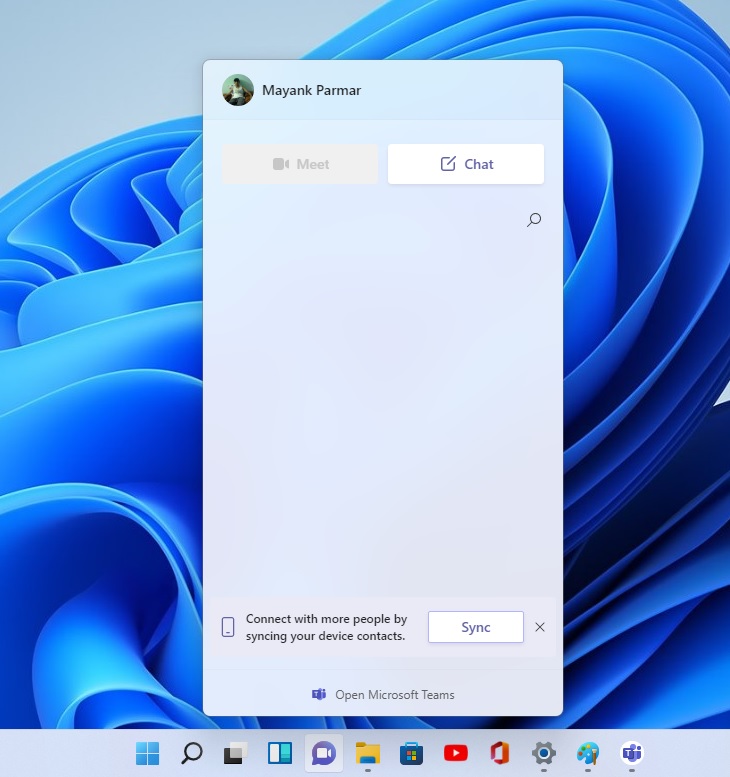
ดังที่คุณเห็นในภาพหน้าจอด้านบน ผู้ใช้สามารถเริ่มการแชทได้โดยตรงจากแถบงาน ในตอนนี้ คุณสามารถส่งข้อความ รูปภาพ และอื่นๆ ได้ ในอีกไม่กี่สัปดาห์ข้างหน้า Microsoft จะอนุญาตให้ผู้ใช้เปิดการประชุมได้โดยตรงจากแถบงานให้กับทุกคนทั่วโลกบนทุกแพลตฟอร์ม
วิธีการติดตั้ง Windows 11 KB5004300
ในการ ติดตั้ง Windows 11 KB5004300 ให้ใช้ขั้นตอนเหล่านี้:
- หากคุณใช้ Windows 11 อยู่แล้ว ให้เปิดการตั้งค่าแล้วแตะ Windows Update
- คลิกที่ปุ่มตรวจหาการอัปเดตเพื่อเริ่มการดาวน์โหลด
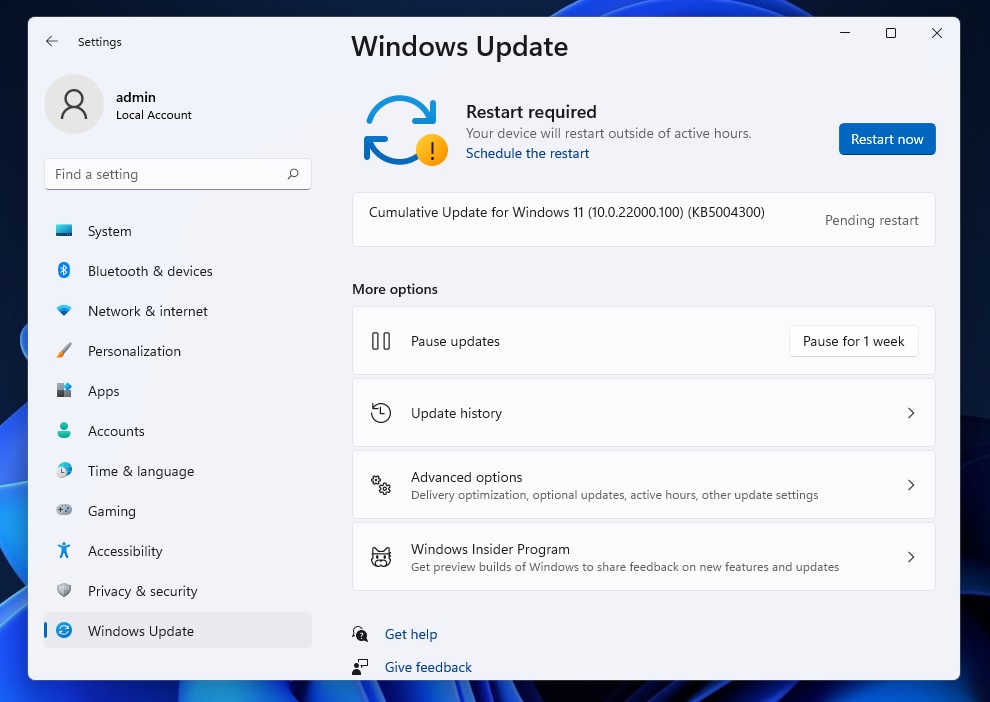
- สำหรับผู้ที่ใช้ Windows 10 คุณต้องเปิดการตั้งค่า > การอัปเดตและความปลอดภัย > โปรแกรม Windows Insider แล้วกดปุ่มเข้าร่วม
- ระหว่างการตั้งค่าโปรแกรม Windows Insider ให้เลือก “Dev Channel” และรีบูต
- ตรวจสอบการอัปเดตแล้วระบบจะแสดงตัวอย่างบิลด์ของวันนี้โดยอัตโนมัติ
แน่นอนว่าการอัปเดตจะไม่ปรากฏขึ้นหากอุปกรณ์ของคุณไม่ผ่านการตรวจสอบความเข้ากันได้ ซึ่งต้องใช้โปรเซสเซอร์ที่ใหม่กว่าและ TPM 2.0 พร้อม Secure Boot
หากคุณไม่สนใจคำเตือนของ Microsoft คุณสามารถแก้ไข Registry เป็น ติดตั้งการอัปเดตบนอุปกรณ์ที่ไม่รองรับ
ปัญหาที่ทราบใน Build 22000.100
Microsoft ได้ยืนยันปัญหาหลายประการใน Windows 11 Build 22000.100 และนี่คือสิ่งที่คุณต้องรู้:
- แถบงานบางครั้งจะกะพริบและแอปการตั้งค่าจะขัดข้อง
- Explorer.exe จะขัดข้องหากคุณใช้ภาษาที่แสดงเป็นภาษาตุรกี
- บางครั้ง Windows จะเลือกรายการที่ไม่ถูกต้องหากคุณคลิกที่ไอคอนเดสก์ท็อป
- แผงการค้นหาอาจไม่เปิดขึ้น
- แผงค้นหาอาจปรากฏเป็นสีดำ
บริษัทกำลังตรวจสอบรายงานเกี่ยวกับจุดบกพร่องที่สามารถป้องกันคุณลักษณะ Windows Widgets ในการกำหนดค่าบางอย่างได้ หากคุณมีปัญหากับวิดเจ็ต คุณสามารถออกจากระบบแล้วลงชื่อเข้าใช้ใหม่อีกครั้ง ในทำนองเดียวกัน ข้อบกพร่องอื่นอาจป้องกันไม่ให้บอร์ดวิดเจ็ตปรากฏอย่างถูกต้องบนจอภาพภายนอก
หากคุณไม่สามารถจัดการกับปัญหาเหล่านี้ได้ คุณสามารถย้อนกลับเป็น Windows 10 หรือ Windows 11 รุ่นก่อนหน้าได้ตลอดเวลา
หากต้องการถอนการติดตั้งการอัปเดต ให้ไปที่การตั้งค่า > ระบบ > การกู้คืน > การเริ่มต้นขั้นสูงและรีสตาร์ทอุปกรณ์ การดำเนินการนี้จะเปิดหน้าจอการกู้คืนแบบเดิมที่คุณต้องเลือก แก้ไขปัญหา > ตัวเลือกขั้นสูง > ถอนการติดตั้งการอัปเดต เพื่อลบแพตช์
